Samsung Galaxy của bạn có bị mất tất cả dữ liệu do Factory Reset không? Đừng lo lắng, sau khi đọc hướng dẫn Khôi phục dữ liệu chi tiết này, dữ liệu quan trọng của bạn sẽ được khôi phục từ Điện thoại Samsung sau khi khôi phục cài đặt gốc. Tôi sẽ chỉ cho bạn cách.
Khi bạn đang giải trí trên chiếc Samsung Galaxy thì màn hình điện thoại đột nhiên bị kẹt, sau đó thao tác ngẫu nhiên của bạn khiến điện thoại Date của bạn biến mất hoàn toàn. Tất cả các tập tin công việc quan trọng của bạn, tin nhắn, danh bạ, ảnh, video của bạn, v.v. giờ đây không thể tìm thấy trên điện thoại Samsung Galaxy của bạn, bạn cảm thấy rất bối rối và sau đó tìm kiếm trên Internet chỉ để thấy rằng điện thoại của bạn đã được nhấp vào Khôi phục cài đặt gốc bởi bạn.
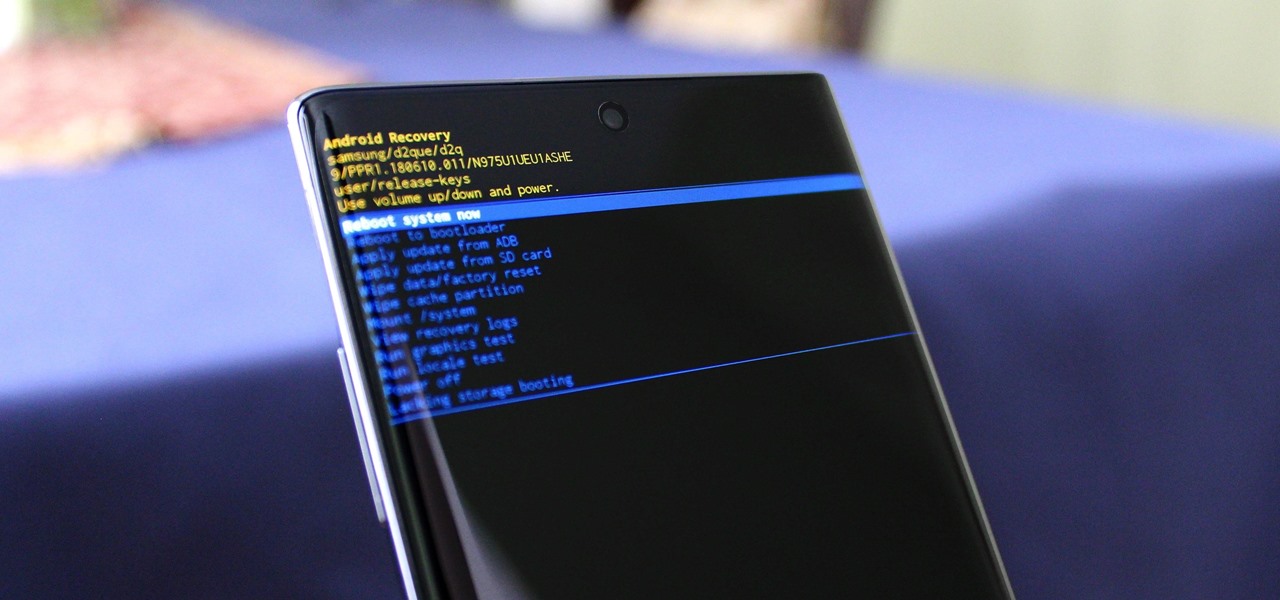
Vậy khôi phục cài đặt gốc là gì?
Khôi phục cài đặt gốc là một loại trạng thái khôi phục điện thoại của bạn về trạng thái ban đầu. Trạng thái ban đầu này được nhà sản xuất thiết lập ngay từ khi xuất xưởng nên gọi là Factory reset hay còn gọi là main reset hay hard reset. Khi điện thoại được khôi phục cài đặt gốc, điều đó có nghĩa là gì? Nó có nghĩa là xóa tất cả Dữ liệu, cài đặt và ứng dụng của bạn. Khôi phục cài đặt gốc đôi khi có thể xảy ra khi thiết bị bị lỗi, vi-rút tấn công hoặc lỗi phần mềm. Tình trạng này cũng thường xảy ra trong việc mua bán điện thoại di động cũ, người ta xóa hết dữ liệu cá nhân và bán cho người khác.
Mặc dù điều này nghe có vẻ nghiêm trọng nhưng thực tế vẫn có giải pháp. Bài viết này sẽ cung cấp cho bạn ba phương pháp Khôi phục dữ liệu đồng thời giới thiệu cho bạn các mẹo sao lưu dữ liệu. Theo sát.
Đề cương phương pháp
Phương pháp 1: Khôi phục dữ liệu từ Factory Reset Samsung Galaxy bằng Tài khoản Google .
Phương pháp 2: Khôi phục dữ liệu từ Factory Reset Samsung Galaxy bằng Samsung Smart Switch .
Phương pháp 3: Khôi phục dữ liệu từ khôi phục cài đặt gốc cho Samsung Galaxy bằng cách sử dụng Samsung Date Recovery (Khuyến nghị)
Mẹo: Cách sao lưu tệp Samsung Galaxy .
Cách 1: Lấy lại dữ liệu từ Factory Reset Samsung Galaxy bằng tài khoản Google
Nhiều người có thói quen tốt sử dụng tài khoản Google để sao lưu dữ liệu Samsung Galaxy của mình. Vì sau khi mất dữ liệu bạn vẫn có thể khôi phục lại dữ liệu backup bằng cách này. Và thường chỉ cần một chiếc điện thoại di động đơn giản để làm điều đó.
Bước 1: Mở Google Drive trong trình duyệt Samsung Galaxy của bạn.
Bước 2: Sau đó đăng nhập tài khoản Google của bạn. Tất nhiên, ID phải giống với ID mà bạn đã sử dụng để sao lưu Samsung Date.
Bước 3: Tiếp theo, xem trước và chọn Ngày sao lưu mà bạn muốn khôi phục.
Bước 4: Cuối cùng, nhấn vào nút “tải xuống” trên màn hình. Sau đó, Ngày bạn vừa khôi phục sẽ được tải xuống trên Samsung Galaxy của bạn.
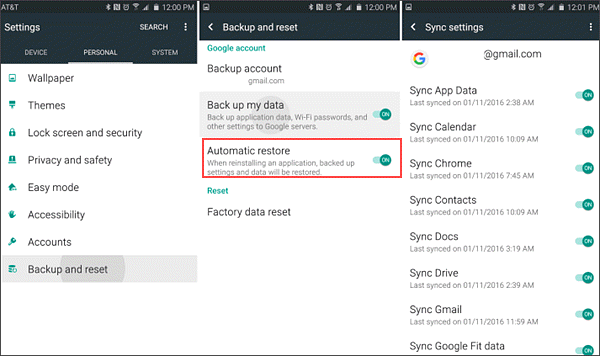
Phương pháp 2: Khôi phục dữ liệu từ Factory Reset Samsung bằng Samsung Smart Switch
Nếu bạn đã sao lưu điện thoại của mình thì mọi việc sẽ dễ dàng hơn nhiều. Bởi vì bạn có thể khôi phục dữ liệu Samsung Galaxy thông qua các phương pháp chính thức do Samsung Smart Switch cung cấp. Sao lưu dữ liệu cho phép bạn nhanh chóng lấy lại dữ liệu gốc trong trường hợp mất dữ liệu, lỗi phần mềm hoặc các sự cố khác. Bằng cách này, bạn không còn phải lo lắng về việc mất hoặc hư hỏng dữ liệu nữa. Vì vậy, nếu bạn chưa sao lưu dữ liệu của mình, hãy thực hiện ngay bây giờ!
Bước 1: Chạy phần mềm Samsung Smart Switch trên trình duyệt máy tính.
Bước 2: Kết nối Samsung Galaxy của bạn với máy tính bằng cáp USB.
Bước 3: Sau khi kết nối, hãy nhấp vào tùy chọn “Cho phép" rồi nhấn nút “Khôi phục” trên màn hình.
Bước 4: Nhấp vào “chọn bản sao lưu dữ liệu của bạn" và sau đó bạn có thể chọn Ngày bạn muốn khôi phục.
Bước 5: Cuối cùng, nhấp vào “khôi phục ngay" để bắt đầu quá trình khôi phục Ngày của bạn.
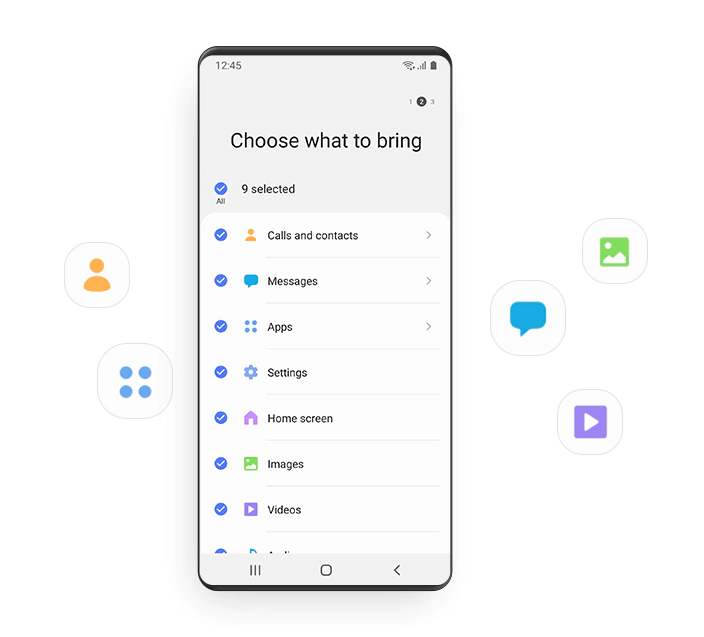
Phương pháp 3: Truy xuất dữ liệu từ Factory Reset Samsung bằng Samsung Date Recovery
Samsung Date Recovery là một trong những phương pháp được khuyên dùng nhất trong ba phương pháp này, vì nó không chỉ an toàn và hiệu quả mà còn có thể khôi phục dữ liệu của bạn trực tiếp, ngay cả khi dữ liệu của bạn không được sao lưu. Ngoài ra, nó có thể đối phó và xử lý nhiều tình huống mất dữ liệu khác nhau.
Như chúng ta đã biết, Factory Reset là xóa tất cả dữ liệu trên điện thoại di động của bạn, điều này rất đáng lo ngại. Bởi vì rất khó để khôi phục hoàn toàn dữ liệu trước đó của chúng ta, chưa kể những dữ liệu đó nếu không sao lưu. Nhưng sử dụng Samsung Date Recovery để khôi phục dữ liệu từ Factory Reset Samsung Galaxy có thể khôi phục hoàn toàn dữ liệu của bạn vì nó có hai chế độ - Chế độ quét nhanh và Chế độ quét sâu để chúng ta lựa chọn. Chế độ Quét sâu có thể giúp chúng tôi khôi phục tất cả dữ liệu Samsung Galaxy.
Các mô hình được hỗ trợ:
- Samsung Galaxy Z Flip5/Z Flip4/Z Flip3/Z Flip2/Z Flip/Z Fold5/Z Fold4/Z Fold3/Z Fold2/Z Fold/S23 Ultra.
- Samsung Galaxy S23+/S23/S22 Ultra/S22+/S22/S21 Ultra/S21+/S21/S20 FE/S20 Ultra/S20+/S20/S10+/S10e/S10 Lite/S10/S9/S8/S7/S7 edge/S7 đang hoạt động /S6/S6 edge/S6 edge+/S6 đang hoạt động.
- Samsung Galaxy Note20 Ultra/Note20/Note20+/Note10/Note10+/Note9/Note 8/Note7/Note5/Note edge/Note4/Note3/Note.
- Samsung Galaxy A71/A52/A51/A50/A42/A32/A21/A20/A12/A11/A10e/A02s/A01, v.v.
Bây giờ, đã đến lúc làm theo hướng dẫn để khôi phục Samsung Galaxy Date quan trọng của bạn.
Bước 1: Tải về, cài đặt và chạy chương trình.
Bước 2: Nhấp vào nút “Phục hồi dữ liệu Android" trên trang chủ phần mềm. Sau đó, kết nối Samsung Galaxy của bạn với máy tính.

Bước 3: Vui lòng nhấp vào “OK" trên màn hình để xác nhận tên thiết bị của bạn. .


Bước 4: Tiếp theo, hệ thống sẽ bắt đầu hoạt động và quét Dữ liệu Samsung Galaxy của bạn.

Bước 5: Chọn và xem trước Ngày bạn muốn khôi phục. Và nhấp vào nút "phục hồi". Nếu quá trình hoàn tất, Ngày sẽ lưu trên máy tính của bạn.

Mẹo: Cách sao lưu Samsung Galaxy của bạn
Điều rất quan trọng là phải nắm vững cách khôi phục các phương pháp dữ liệu. Nhưng điều quan trọng là học cách sao lưu dữ liệu Samsung Galaxy của bạn. Vì điều này quyết định tính bảo mật cho dữ liệu sau này của bạn. Sao lưu dữ liệu thường xuyên có lợi cho việc bảo mật dữ liệu và quá trình này không rườm rà, chỉ mất vài phút để đảm bảo an toàn dữ liệu của bạn. tại sao không thử?
Samsung Date Recovery là phần mềm dùng để sao lưu dữ liệu. Đúng! Phần mềm này không chỉ có thể khôi phục dữ liệu mà còn giúp bạn sao lưu dữ liệu. Nó thực sự là một phần mềm đa chức năng.
Bước 1: Mở Samsung Date Recovery trên máy tính của bạn.

Bước 2: Chọn tùy chọn "Sao lưu và khôi phục dữ liệu Android" trên trang chủ và kết nối Samsung Galaxy của bạn với máy tính.
Bước 3: Tiếp theo, chọn "Sao lưu dữ liệu thiết bị" hoặc "Sao lưu bằng một cú nhấp chuột". Vì cả hai đều có thể sao lưu Ngày nên chọn một trong số chúng là đủ.

Bước 4: Chọn Dữ liệu từ Samsung Galaxy của bạn. Nếu bạn muốn xác nhận xem trước có sẵn. Sau đó, nhấp vào “bắt đầu" để sao lưu Ngày của bạn.

Phần kết luận
Samsung nổi tiếng với những chiếc điện thoại thông minh sáng tạo, nhưng việc vô tình khôi phục cài đặt gốc có thể dẫn đến mất dữ liệu, điều này rất khó chịu. Tin tích cực là bạn có thể lấy lại dữ liệu sau khi khôi phục cài đặt gốc cho Samsung Galaxy hoặc bất kỳ mẫu Samsung nào khác. Nếu bạn đang thắc mắc về cách khôi phục ảnh đã xóa sau khi đặt lại điện thoại Samsung thì giờ đây bạn đã có giải pháp. Với công cụ thích hợp, bạn có thể khôi phục dữ liệu bị mất của mình. Tuy nhiên, điều đáng nói là việc khôi phục dữ liệu từ bộ nhớ trong của thiết bị Android có thể là một nhiệm vụ khó khăn, ngay cả với phần mềm khôi phục dữ liệu hàng đầu.





